Apple TV funktsioonid ja toimimine

Apple TV digiboksid võimaldavad teil muuta oma tavalise teleri nutikaks seadmeks, mis pakub juurdepääsu laiendatud funktsioonidele. Selle vidina peamine sihtrühm on brändifännid, kes eelistavad iOS-i operatsioonisüsteemi mugavust kõigile teistele võimalustele. Arvestades selle ostmise otstarbekust, tuleks esmalt selgeks teha, kuidas teleri digiboks töötab, kuidas saab kasutada kõiki olemasolevaid funktsioone.

Mis see on?
Apple TV digiboks telerile on kompaktne meediumipleier, mis võimaldab juurdepääsu suurel ekraanil veebiplatvormidele salvestatud sisule. Esiteks puudutab see brändi patenteeritud pilveteenust, iTunes Store'i rakendust.
Lisaks võimaldab digiboks mängida ja alla laadida ostetud filme, online-kinodest sarju, voogedastusteenuseid, laenutada neid, mängida mänge või korraldada karaokepidusid.


Põhjuseid, miks kasutajad Apple TV valivad, on mitmeid.
- Täielik integratsioon iOS-i seadmetega. AirPlay kaudu saate vaadata ja kuulata heli ja videot mis tahes Apple'i seadmest.
- Valikus tavaline või 4K versioon.HDR-toega telerite puhul on see hädavajalik.
- Nutikate funktsioonide andmine teleritele ilma eelinstallitud kestata.
- Võimalus kasutada Androidiga teleris täiendavalt Apple'i funktsioone.
- Tasuta juurdepääs juba kogunenud iTunes'i teegile.
- Juurdepääs mängudele. Mugav kaugjuhtimispult aitab teil protsessi nautida.
Tegelikult võimaldab Apple TV digiboks mitte ainult telekanaleid vaadata, vaid ka täiesti vabalt ja kvaliteetselt kasutada kõiki kaasaegsete multimeediateenuste funktsioone. Tänu kaasaegsele tehnilisele teostusele on taasesitusprobleemid minimeeritud. Ainus piirang puudutab mälumahtu. Vaikimisi on see väike, lisaks tuleb ühendada välised draivid, samuti kasutada pilveteenuseid.
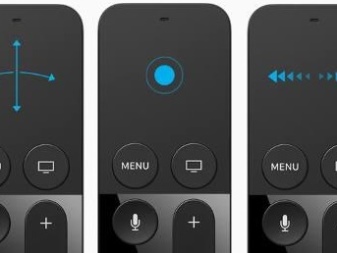

Tehnilised andmed
Apple TV digiboks on monoploki kujul, millel on väline juhtpaneel, mis töötab nii mängudes juhtkangi kui ka sülearvutist andmete edastamisel manipulaatorina. Ja lisaks on komplektis kaugjuhtimispuldi võrgukaabel, rihm ja valgustusjuhe. Seadme võimalused määratakse portide komplekti järgi:
- IR;
- Ethernet 10/100 BASE-T;
- HDMI 1.43;
- USB-C
Digiboksil on sisseehitatud toiteplokk ja Wi-Fi juhtmevaba ühenduse moodul. Pult suhtleb põhimooduliga Bluetoothi kaudu, teleri helitugevuse reguleerimiseks on vaja IR-andurit. Puldi puuteekraan ei saa mitte ainult asendada manipulaatorit, vaid seda saab kasutada ka mängudes. Puuteplaati saab puudutada või pühkida ning sisseehitatud kiirendusmõõtur ja güroskoop aitavad teil kasutada juhtkangi funktsiooni.


Tavalistel 4. põlvkonna Apple TV digiboksidel on järgmised tehnilised näitajad:
- HDMI 1.4 liides;
- Full HD eraldusvõime (1080p);
- operatsioonisüsteem tvOS;
- MOV-, MP4-, MP3-, WAV-, AAC-, AC3-, JPEG-, TIF-, GIF-vormingute tugi;
- Apple A8 protsessor;
- välkmälu 32 või 64 GB;
- mõõdud 98×33×98 mm;
- kaal 430 g.
Apple TV 4K on täiustatud valik, mis suudab sisu voogesitada UHD 4K eraldusvõimega. Sisseehitatud koodekite komplekt sisaldab MPEG4, HEVC Main 10, HEVC, H. 264. Mudel põhineb Apple A10X Fusion protsessoril, saadaolev RAM on 3 GB, Flash on 65 GB. Korpuse mõõdud 98×35×98 mm.


Kuidas ühendada?
Apple TV on ühendatud teleri HDMI-pordi või Etherneti komponentkaabli kaudu. Juhtmed ei kuulu komplekti, need ostetakse eraldi või kasutatakse olemasolevaid. HDMI kaudu ühendamisel kasutatakse Interneti-signaali allikana Wi-Fi-d. Analüüsime protseduuri.
- Ühendage digiboks teleriga ja toiteallikaga. Apple TV 4K nõuab HDMI-kaablit, mille versioon on vähemalt 2.0.
- Puudutage kaugjuhtimispuldil puuteplaati. See aktiveerib seadme töö televiisoriga kompleksis.
- Vali keel.
- Alusta seadistamist. Seda saab teha iOS-i seadmest või käsitsi. Kui kasutajal on iPad, iPhone, tasub see automaatselt käivitada. Digiboks loob ühenduse iCloudiga ja teeb ise kiire häälestuse. Oluline on, et esmane seade oleks värskendatud operatsioonisüsteemi uusimale versioonile ja võtmehoidja juurdepääs iCloudis oleks seadetes aktiveeritud.
- Valige "Seadme seadistamine".
- Pärast Bluetoothi sisselülitamist avage iPhone, iPad ja tooge need Apple TV-sse.
- Järgige ekraanil kuvatavaid juhiseid.
Oluline teada: automaatseks häälestamiseks seadmes, millega digiboks suhtleb, tuleb sisse lülitada Bluetooth ja Wi-Fi.Apple TV saab töötada ainult suletud võrkudes. Seadistamist ei saa teostada, kui kasutate avalikke või tasulisi WiFi-allikaid.


Ühendamine käsitsi
Kui ühendate digiboksi esimest korda ise, ilma juurdepääsuta teistele iOS-i seadmetele, on protseduur erinev.
- Ühendage toitekaabel Apple TV korpusesse. Kasutage teleriga ühendamiseks HDMI-kaablit. Ühendage mõlemad seadmed võrku.
- Valige teleris signaaliallikaks sobiv HDMI-port. Lülitage sisse WiFi või ühendage Apple TV olemasoleva ruuteriga. Etherneti sisend asub seadme tagaküljel.
- Pühkige (pühkige küljele) kaugjuhtimispuldi puuteekraani paneelil. Avaneb Apple TV eemaldamise menüü. See võimaldab teil valida kasutusriigi ja keele. Samuti võib osutuda vajalikuks häälassistendi aktiveerimise taotlus kinnitada. TVOS-is on see Siri.
- Valige käsitsi seadistusele vastav element.
- Teleri ekraanile ilmuvad juhised, mis võimaldavad teil reaalajas kaabli kaudu ühenduse luua Wi-Fi võrgu või ruuteriga, logige sisse oma Apple ID-ga. Kui identifikaatorit pole, tuleb see luua.
- Teenusepakkuja valik. See valik pole kõigis riikides saadaval. Selle kaudu saate vaadata sisu, mis on saadaval tellimuse alusel, kui see on saadaval.
- Kui kasutate ühe kontoga mitut Apple TV-d, valige funktsioonimenüüs jagatud avakuva valik. See sünkroonib andmed nende vahel automaatselt. 4K mudelite puhul võidakse nõuda ekraani testi, et kontrollida selgust ja pildikvaliteeti HDR-is ja Dolby Visionis. See säte sõltub ühendatud teleri võimalustest.
- Lõpeta seadistus.Pärast seda pääseb kasutaja soovitud rakenduste allalaadimiseks avakuvale ja AppStore'i rakenduste poodi.
Oluline teada: kui teil on vaja naasta eelmise sammu juurde, saate kasutada kaugjuhtimispuldi menüünuppu. Seadistuse taaskäivitamiseks peate Apple TV võrgust täielikult lahti ühendama ja kõiki samme kordama.


Kuidas kasutada?
Apple TV meediapleieril on lai valik saadaolevaid funktsioone. Samuti peate oskama neid õigesti ja tõhusalt kasutada. Kõigepealt tasub üksikasjalikult kaaluda kõiki selle omaniku käsutuses olevaid konsooli võimalusi.


Airplay
See tehnoloogia võimaldab Wi-Fi-ühenduse abil kiiresti Apple'i seadmeid omavahel sünkroonida, reguleerida failide jagamist või luua ühe juhtimiskeskusega täisväärtuslik targa kodu süsteem. AirPlayd kasutatakse ka ekraani peegeldamise edastamiseks mobiilseadmest digiboksiga ühendatud kuvarile/telerile, et vaadata e-kirju, videoid, vestelda kiirsõnumite kaudu või vaadata teavet brauseris.

Rakendused AppStore'ist
Apple TV meediapleierite jaoks pakub ametlik Apple'i rakenduste pood laias valikus saadaolevaid programme ja teenuseid, mis on olulised just võrgusisu vaatamiseks. Saadaolevate rakendusvõimaluste hulgas on kõige huvitavamad kaubamärgiteenused KinoPoisk, ivi, Netflix, Amediateka, mis võimaldab teil tellimuse olemasolul vaadata sisu oma teenuste kogust.
Lisaks on AppStore’is muljetavaldav hulk mänge, mis on kohandatud töötama suurel teleriekraanil ja juhtkangiga.
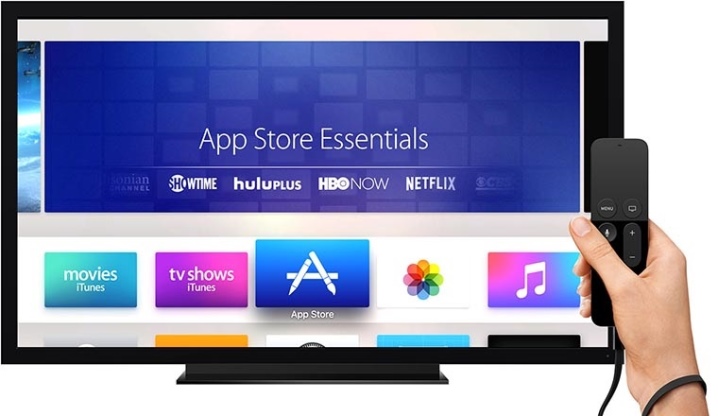
TV digiboks
Sarnaselt teistele meediumipleieritele võib Apple TV töötada digiboksina.Töölaud on iOS-i jaoks standardne, kõik ikoonid on allkirjastatud. Teksti sisestamine ja menüüs navigeerimine toimub kaugjuhtimispuldi abil. Klaviatuur on ainult ekraanil, puuteekraanil. Probleemi lahendab integreerimine iPhone'i, iPadiga rakenduse Remote kaudu. Siin saate lisada välise juhtmeta klaviatuuri või kasutada oma nutitelefoni tippimiseks või juhtkangiga mängimiseks.
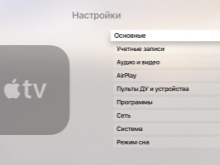
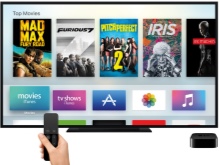

Sisu vaatamine ja kuulamine
Apple TV seeria seadmetega saab kasutaja lihtsalt vaadata videoid ja kuulata muusikat iTunes Store'ist, Apple Musicust otse, ilma nutitelefoni või tahvelarvutita. Rakenduse liides kohandub teleriekraani diagonaali suurusega. Väärib märkimist, et varalise raamatukogu filme saab laenutada või osta koos võimalusega välisele meediumile alla laadida.
Perega jagamise abil lahendatakse sisu jagamise probleem lihtsalt. Muusikapalade kuulamine iTunesist on võimalik ka ühendusega seadme omaniku enda muusikakoguga.

Selleks, et lood oleksid samaaegselt saadaval nii teleris kui ka mobiilseadmetes, tuleb seadetes lubada "Jagamine". Apple Musicu installimisel saate nautida mitme miljoni dollari suurust parimate laulude kogu. Lisaks saab seade mängida Interneti-raadiojaamu üle kogu maailma, saadaval on üle 200 valiku, sealhulgas Beats 1 enda levisagedus. ICloudi pilvesalvestusruumi kasutamine on veel üks viis sisu vaatamiseks Apple TV-s. Siin saate vaadata oma koduarhiivi või tellida teiste kasutajate värskendusi, et näha uusi fotosid ja muud sõprade ja tuttavate üles laaditud sisu.


Karaoke
Sellise funktsiooni pakub eesliide. Saate alla laadida mugava programmi - rakenduste kataloogis on neid mitu. Helikvaliteet karaokerežiimis on märgitud kõrgeks. Üldiselt on see funktsioon kasulikum hääleharjutuste ja sõprade seltsis laulmise austajatele.

Hääl- ja žestide juhtimine
Siri Apple TV digiboksides pole endiselt venestatud, kuid toetab ingliskeelset juhtimist. Puuetega inimeste jaoks on olemas VoiceOver koos menüüloendi heliga, võimalusega muuta fondi või pildi suurust, kontrasti ja subtiitreid.
Vajalikele valikutele kiireks juurdepääsuks saate seadistada kiirklahve.


Lisateavet Apple TV seadistamise ja installitavate programmide kohta leiate järgmisest videost.













Kommentaari saatmine õnnestus.